组织管理员可以将门户配置为使用不同服务来执行以下任务:打印、地理编码、几何计算、空间分析以及路径分析。这些称为实用程序服务。有关这些服务的详细信息,请参阅关于实用程序服务。
为门户配置实用程序服务的方式取决于服务及其来源。
实用程序服务类型
打印
您可以将以下类型的打印服务添加到门户:
- 联合或托管服务器的打印服务
注:
将打印服务从托管服务器添加到门户时,仅需执行步骤 2 到 5。
- 需要凭据,且来自于未与门户联合的服务器的打印服务
- 不需要凭据,且来自于未与门户联合的服务器的打印服务
从 10.3.1 版本开始,为门户指定托管服务器后,可自动通过门户启动和配置该托管服务器的打印服务。然后,只需共享打印服务即可在门户中使用该服务。如果您之前已通过门户配置了打印服务,则在指定托管服务器时不会更新此 URL。
通过门户配置打印服务时,您必须将服务的任务名称添加到 REST URL。例如,对于 ArcGIS Server 默认 PrintingTools 服务,可添加 /Export%20Web%20Map%20Task;对于自定义打印服务,可添加 /Export%20Web%20Map。URL 将类似于以下内容:
- ArcGIS Server 预配置打印服务:https://webadaptorhost.domain.com/webadaptorname/rest/services/Utilities/PrintingTools/GPServer/Export%20Web%20Map%20Task
- 自定义 ArcGIS Server 打印服务:https://webadaptorhost.domain.com/webadaptorname/rest/services/folder/servicename/GPServer/TaskName
不支持异步打印服务。
地理编码
可将下列地理编码服务的类型添加至门户:
- 联合或托管服务器的地理编码服务。
- 需要凭据,且来自于未与门户联合的服务器的地理编码服务。
- 不需要凭据,且来自于未与门户联合的服务器的地理编码服务。
- 由 Esri 提供的世界地理编码服务。该服务将使用具有相关配额的 ArcGIS Online 帐户的凭据。
ArcGIS Server 地理编码服务 URL 的格式为 https://webadaptorhost.domain.com/webadaptorname/rest/services/folder/servicename/GeocodeServer。访问 ArcGIS Online 世界地理编码服务的 URL 为 http://geocode.arcgis.com/arcgis/rest/services/World/GeocodeServer。请注意,您所提供的用于连接此服务的凭据必须具有 ArcGIS Online 权限才能进行地理编码,并且使用此服务会消耗 ArcGIS Online 配额。
您可以通过门户配置多个地理编码服务。
Geometry
您可以将以下类型的几何服务添加到门户:
- 联合或托管服务器的几何服务
- 需要凭据,且来自于未与门户联合的服务器的几何服务
- 不需要凭据,且来自于未与门户联合的服务器的几何服务
默认情况下,会停止 ArcGIS Server 的预配置几何服务。必须显式启动服务,然后才能访问其 URL,URL 的格式为 https://webadaptorhost.domain.com/webadaptorname/rest/services/Utilities/Geometry/GeometryServer。
自定义 ArcGIS Server 几何服务的格式为 https://gisserver.domain.com:6443/arcgis/rest/services/folder/servicename/GeometryServer。
方向和路径
您可以将以下类型的方向和路径服务添加至门户:
- 由 Esri 提供的网络实用程序服务。这些服务将使用具有相关配额的 ArcGIS Online 帐户的凭据。配置网络实用程序服务时,将包括以下服务:
- 路线
- 最近设施点
- 异步最近设施点
- 服务区
- 异步服务区
- 车辆配送
- 异步车辆配送
- 位置分配
- 路径实用程序
- 异步路径实用程序
- 交通流量
- 您自己用于仅限非连接环境的门户中的网络实用程序服务。有关说明,请参阅这些部署步骤。
GeoEnrichment
您可以将 ArcGIS Online 中的 Esri GeoEnrichment Service 添加到门户。要使用该服务,您必须向 ArcGIS Online 组织账户提供与其具有的配额相关联的凭据。
Business Analyst web 应用程序利用 GeoEnrichment 作为 Enterprise 门户中的实用程序服务来创建站点、报表、信息图表等。首次在 10.5 版本中随附 Business Analyst Server 提供 GeoEnrichment 功能,并且可以按照以下步骤在门户中对其进行配置:
- 以组织管理员的身份登录门户网站,并单击组织 > 编辑设置 > 实用程序服务。
- 输入您的 GeoEnrichment 服务的 URL,例如 https://webadaptor.domain.com/arcgis/rest/services/DefaultMap/geoenrichmentserver。
- 单击保存。
注:
DefaultMap 是运行安装后配置时 Business Analyst Server 服务的默认名称;但是,在自定义模式下运行安装后配置时,可以使用其他名称。确保在浏览器中可以访问该 URL,并使用 https 来配置实用程序服务。使用 ArcGIS Enterprise Builder 在系统中部署 Business Analyst Server 之后,GeoEnrichment 服务的 URL 是不完整的。URL 不包括协议、DNS 名称和 Web Adaptor。这些需要手动添加到 GeoEnrichment 服务的值中。
要添加此信息,请完成以下步骤:
- 在 web 浏览器中,登录到 Enterprise 门户。
- 单击我的组织。
- 单击编辑设置。
- 单击实用程序服务选项卡。
- 向下滚动至 GeoEnrichment。
- 使用下列内容输入 Business Analyst Server 地图服务的 URL:
- HTTPS
- Web adaptor for ArcGIS
- 完全限定域名
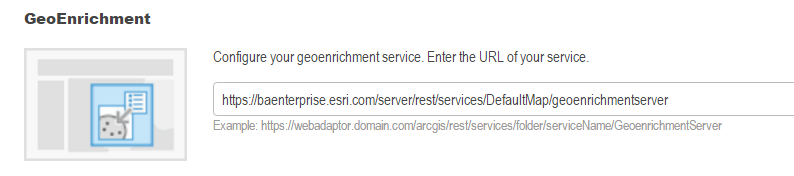
- 向上滚动,然后单击保存。
注:
Business Analyst Server 随附的离线数据将仅支持具有美国境内分析位置相关数据的 GeoEnrichment。国际数据支持需要专业服务。
高程
门户有两个高程服务:一个是用于分析的高程实用程序服务,另一个是用于场景查看器中 3D 的高程服务。
您可以向门户添加 Esri 提供的用于分析的高程服务。该服务将使用具有相关配额的 ArcGIS Online 帐户的凭据。此外,如果门户未连接到 Internet,也可以配置自定义高程实用程序服务以供使用。
对于场景查看器,如果门户未连接到 Internet,或者您有要用于门户场景查看器高程服务的更高分辨率的数据,可以从 ArcMap 发布一个服务,然后更新门户的 Elevation3D 服务设置。
水文分析
您可以向门户添加 Esri 提供的水文服务。该服务将使用具有相关配额的 ArcGIS Online 帐户的凭据。
通过门户配置实用程序服务
通过门户配置实用程序服务的方法会有所不同,具体取决于服务的来源:
- 如果服务来自于联合服务器,则需要启动服务,共享服务,并将其配置为实用程序服务。
- 如果服务不是来自联合服务器且需要凭据,则需要将服务作为项目添加到门户中,指定服务的凭据,共享服务,然后将其配置为实用程序服务。您可以通过这种方法从受保护的 ArcGIS Server 站点添加服务。
- 如果服务不是来自联合服务器且不需要凭据,则可以通过直接在实用程序服务对话框中添加 URL 将其配置为实用程序服务。
- 如果服务由 Esri 提供且需要 ArcGIS Online 帐户的凭据,则使用门户编辑设置页面的 ArcGIS Online 选项卡来选择要配置的服务并存储帐户凭据。有关如何进行此操作的步骤,请参阅配置 ArcGIS Online 实用程序服务。
请按照以下步骤通过门户来配置实用程序服务。
如果服务来自于联合服务器
- 在与门户联合的服务器中,启动想要配置为实用程序服务的服务。可通过使用具有管理员权限的门户成员帐户登录 ArcGIS Server Manager 来实现此操作。通常通过 URL(如 https://gisserver.domain.com:6443/arcgis/manager)可进入 Manager。默认情况下,会停止 ArcGIS Server 预配置打印服务和几何服务。
- 以组织的管理员身份登录门户网站并单击我的内容。
- 单击想要配置为实用程序服务的服务名称。
- 单击共享按钮并指定在门户中共享项目的方法。您需要与需要访问服务功能的所有成员或群组共享此服务。
可与各个群组共享不同的服务。例如,如果希望连接门户的所有用户都能看到缩略图和打印地图,请与所有人共享打印服务。如果想允许门户成员对位置进行地理编码,但不希望匿名用户也执行此操作,请与组织共享地理编码服务。
- 单击确定,应用共享设置。
- 复制 ArcGIS Web API REST 连接 URL。
- 浏览至我的组织选项卡,然后单击编辑设置 > 实用程序服务。
- 将服务 URL 粘贴到相应的实用程序服务字段中。对于打印服务或路径服务,请确保为其追加任务名称。有关详细信息,请参阅以上特定实用程序服务部分。
- 单击保存。
如果服务不是来自联合服务器且需要凭据
- 以组织的管理员身份登录门户网站并单击我的内容。
- 单击添加项目按钮,然后单击下拉菜单中的从 Web 。
- 在来自 web 的项目对话框中,选择 ArcGIS Server Web 服务选项,并指定服务的 URL。选择将凭据与服务项目一同存储。不提示身份验证。
- 为服务输入标题和标签,然后单击添加项目。
- 单击共享并指定在门户中共享项目的方法。您需要与需要访问服务功能的所有成员或群组共享此服务。单击确定。
- 复制 ArcGIS Web API REST 连接 URL。
- 浏览至我的组织选项卡,然后单击编辑设置 > 实用程序服务。
- 将服务 URL 粘贴到相应的实用程序服务字段中。对于打印服务或路径服务,请确保为其追加任务名称。有关详细信息,请参阅以上特定实用程序服务部分。
- 单击保存。
如果服务不是来自联合服务器且不需要凭据
注:
如果通过 HTTPS 对您的实用程序服务进行访问,且实用程序所使用的证书是自签名证书或由内部证书颁发机构颁发的证书,那么您必须将门户配置为信任此证书。有关如何进行此项操作的详细说明,请参阅 将门户配置为信任来自您的证书颁发机构的证书。
- 以组织管理员的身份登录门户网站,并单击编辑设置 > 实用程序服务。
- 将服务 URL 粘贴到相应的实用程序服务字段中。对于打印服务或路径服务,请确保为其追加任务名称。有关详细信息,请参阅以上特定实用程序服务部分。
- 单击保存。
- 如果需要,重复以上步骤以将其他服务配置为实用程序服务。
提示:
要将实用程序服务重置回其默认的 URL,应删除每个您已配置的实用程序服务的 URL,然后单击保存。返回到实用程序服务页面时,URL 将重置为其默认值。